Mozilla Firefox ist seit neun Jahren mein Standard-Webbrowser. Dutzende von Webbrowsern wurden in den letzten zehn Jahren veröffentlicht, und zwei oder drei von ihnen laden Webseiten schneller als Firefox, aber ich verwende Firefox weiterhin aus Datenschutzgründen als meinen Hauptbrowser.
Wie gesagt, Firefox ist mein primärer Webbrowser. Meistens habe ich mindestens zwanzig Tabs im Browser geöffnet. Ab und zu, wenn ich feststelle, dass Firefox langsam läuft, installiere ich den Webbrowser neu. Vor der Neuinstallation des Browsers muss ich alle in allen Tabs von Firefox geöffneten URLs kopieren, damit ich sie nach der Neuinstallation des Browsers schnell wieder öffnen kann.
Sie können nicht einfach alle URLs kopieren, die in allen Registerkarten von Firefox geöffnet sind. Natürlich können Sie alle URLs einzeln kopieren, aber es ist eine mühsame Arbeit, wenn Sie Dutzende von geöffneten Registerkarten haben.
Ein paar Erweiterungen da draußen, mit denen Sie schnell alle geöffneten URLs in alle Tabs kopieren können. Aber warum sollten Sie eine Erweiterung verwenden, wenn Sie dies ohne Erweiterungen von Drittanbietern tun können??
Kopieren Sie URLs in alle Registerkarten von Mozilla Firefox ohne Erweiterungen
In diesem Handbuch erfahren Sie, wie Sie URLs kopieren, die in allen Registerkarten von Mozilla Firefox geöffnet sind, ohne eine Erweiterung zu installieren.
Schritt 1: Klicken Sie im Firefox-Browser auf das Hamburger Menüsymbol (siehe Bild unten) und klicken Sie dann auf Optionen.
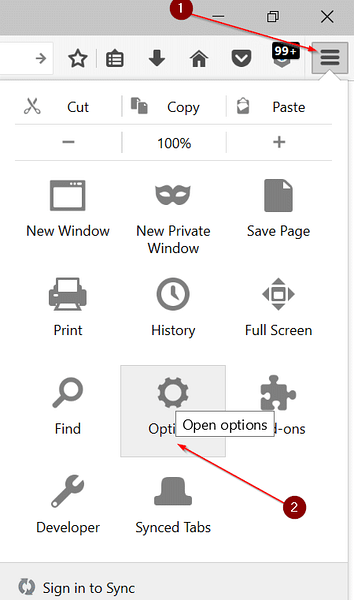
Schritt 2: Unter dem Allgemeines überprüfen Sie, ob im Feld Startseite URLs vorhanden sind. Wenn Sie eine URL als Ihre Startseite festgelegt haben, kopieren Sie diese URL vorerst in Notepad oder einen anderen Texteditor, wenn Sie diese URL nicht verlieren möchten. Wenn Ihnen die aktuelle Homepage-URL bekannt ist, müssen Sie sie nicht kopieren.
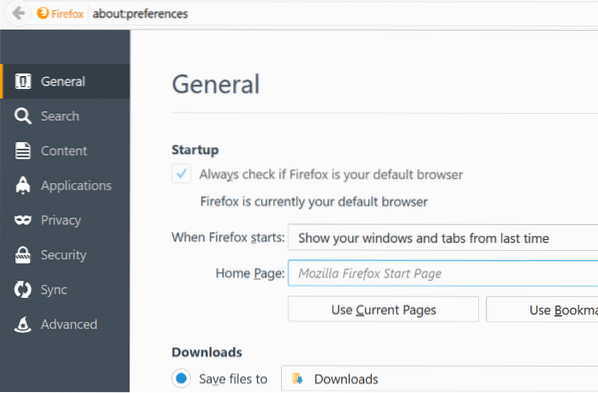
Schritt 3: Klicken Sie jetzt Benutze aktuelle Seiten Schaltfläche, um automatisch alle aktuellen URLs, die in allen Registerkarten geöffnet sind, in das Feld Startseite zu kopieren. Alle URLs im Feld Startseite werden mit einem „|“ getrennt.
Schritt 4: Wähle aus Startseite Feld, drücken Sie gleichzeitig Strg und C Tasten zum Kopieren aller URLs in die Zwischenablage.
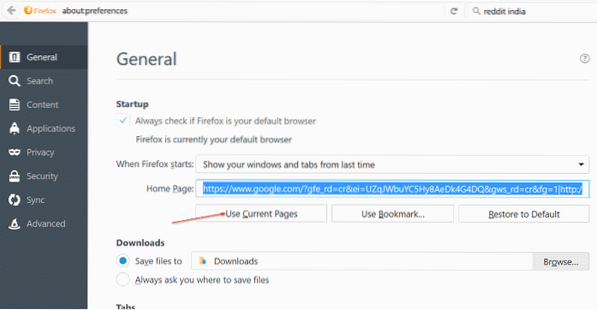
Schritt 5: Öffnen Sie Notepad oder einen anderen Texteditor, verwenden Sie Strg + V Hotkey zum Einfügen aller kopierten URLs. Wie bereits erwähnt, wurden alle URLs mit einem „|“ getrennt. Das ist es!
Sie können jetzt den Notizblock oder Text mit URLs speichern.
 Phenquestions
Phenquestions


